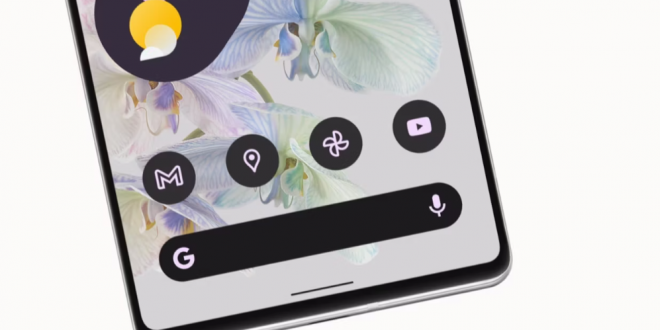Untuk pengguna Pixel 7 baru yang bermigrasi dari ponsel Android atau iPhone lama mereka, mengambil tangkapan layar atau merekam apa yang muncul di layar mereka dapat dilakukan dengan beberapa langkah mudah. Mengambil tangkapan layar telah tersedia di ponsel cerdas dan komputer selama bertahun-tahun, tetapi cara melakukannya bervariasi menurut merek atau sistem operasi.
Pixel 7 dan Pixel 7 Pro adalah ponsel andalan terbaru Google. Ini fitur dua layar 6,3 inci dan 6,7 inci masing-masing. Sementara yang pertama menampilkan resolusi FHD+ dan kecepatan refresh 90Hz, yang terakhir menampilkan resolusi QHD+ dan kecepatan refresh 120Hz. Kedua smartphone ini ditenagai oleh chipset Google Tensor G2, dan dilengkapi dengan kamera utama 50MP dan kamera ultra lebar 12MP. Pixel 7 Pro juga dilengkapi kamera telefoto 48MP ketiga. Meski ada perbedaan spesifikasi, cara pengambilan screenshot di kedua smartphone ini sama.
Ada beberapa cara untuk mengambil tangkapan layar di Pixel 7, tetapi metode tercepat melibatkan penggunaan tombol di samping ponsel. Untuk mengambil tangkapan layar menggunakan metode ini, tekan tombol Daya dan tombol Volume Turun secara bersamaan. Ini akan langsung mengambil tangkapan layar dari apa yang ada di layar. Ada juga opsi untuk mengambil tangkapan layar yang dapat digulir dengan menekan tombol yang sama, lalu mengetuk “Capture More” di bagian bawah layar. Pengguna sekarang dapat menggunakan instruksi pemotongan untuk menggulir layar ke bawah dan memilih konten mana yang akan diambil. Setelah selesai, tangkapan layar akan muncul sebagai pratinjau di bagian bawah layar.
Perekaman layar di Pixel 7
Cara lain untuk mengambil tangkapan layar adalah dengan menggesek ke atas dan tahan dari bagian bawah layar untuk membuka daftar aplikasi terbaru. Bagi mereka yang menggunakan navigasi tombol, klik tombol ikhtisar (ikon kotak) untuk membuka daftar aplikasi terbaru. Di bagian bawah layar, akan ada tombol di sebelah kiri yang bertuliskan “Screenshot”. Geser melalui grup aplikasi untuk memilih aplikasi yang ingin Anda ambil tangkapan layarnya dan ketuk tombol “Screenshot”. Opsi handsfree ketiga melibatkan memanggil Asisten Google dan memintanya untuk mengambil tangkapan layar dari apa yang ada di layar.
Selain mengambil tangkapan layar, pengguna juga dapat merekam apa yang muncul di layar mereka. Untuk melakukan ini, geser ke bawah dari atas layar untuk membuka menu pengaturan cepat, dan geser ke bawah lagi untuk membuka opsi yang diperluas. Klik pada kotak yang bertuliskan “Perekaman Layar”. Sebuah menu akan muncul, di mana pengguna dapat mengaktifkan sakelar di sebelah “Rekam Audio” untuk menangkap audio perangkat melalui perekaman layar. Setelah Anda siap untuk mulai merekam, klik “Mulai”, yang kemudian akan mulai merekam setelah hitungan mundur tiga detik. Untuk menghentikan perekaman layar, geser ke bawah dari atas layar untuk membuka bayangan pemberitahuan dan ketuk Berhenti pada kartu perekam layar.
Pengguna dapat melihat rekaman video dan tangkapan layar di aplikasi Foto. Tangkapan layar disimpan ke folder bernama Tangkapan Layar sementara rekaman layar disimpan ke Film. Pengguna dapat memilih untuk mengedit atau berbagi foto dan rekaman dengan mengklik ikon Edit atau Bagikan. Bahkan ada opsi untuk menerjemahkan tangkapan layar di Pixel 7 dengan mengetuk tombol Google Lens dan memilih “Terjemahkan.”
 Berita Utama Berita dan Informasi Selalu ada Yang Terbaru
Berita Utama Berita dan Informasi Selalu ada Yang Terbaru